如何利用WordPress优化外部资源加载顺序
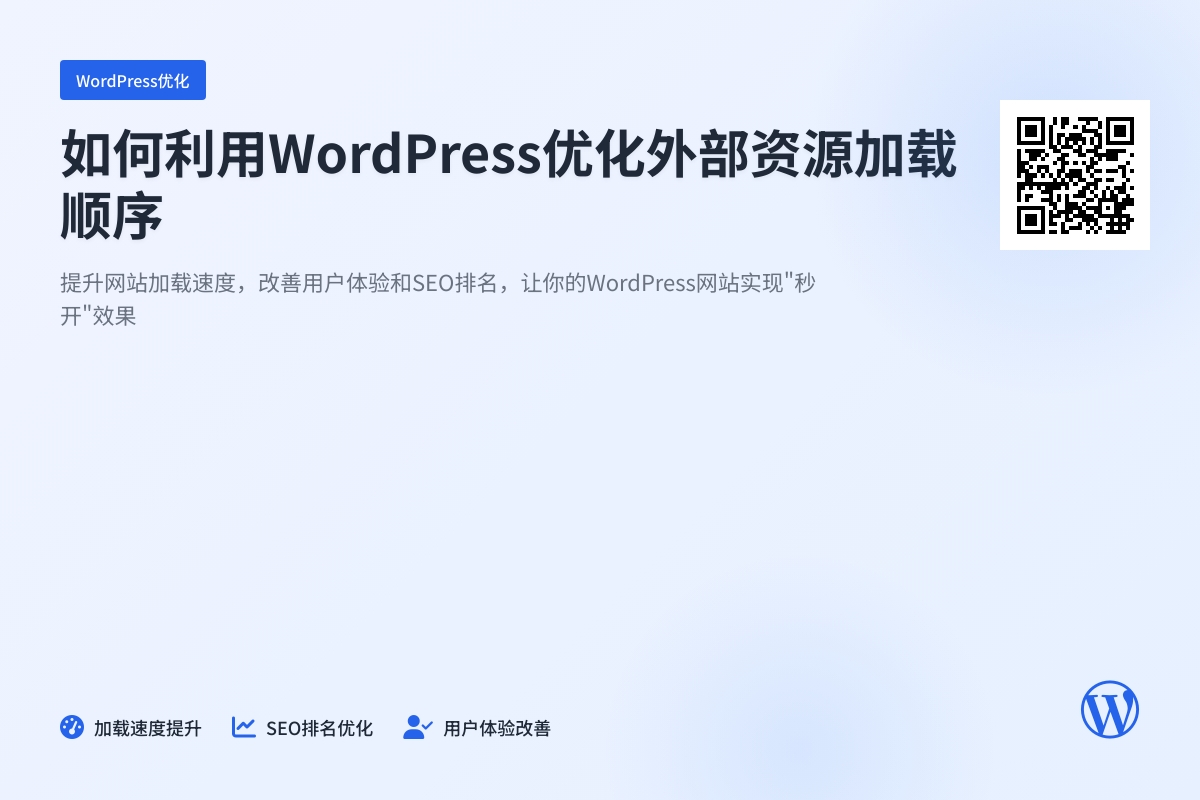
如何利用WordPress优化外部资源加载顺序
开篇引入
网站加载速度直接影响用户体验和搜索引擎排名,而外部资源(如JavaScript、CSS和第三方脚本)往往是拖慢速度的罪魁祸首。你可能已经注意到,当访问某些网站时,页面会先显示空白或布局错乱,几秒后才恢复正常——这正是外部资源加载顺序不当导致的典型问题。本文将带你深入了解如何通过WordPress优化外部资源加载顺序,让你的网站实现”秒开”效果,提升用户留存率和转化率。
为什么需要优化加载顺序
现代网站大量依赖外部资源:jQuery库、Google Fonts、社交媒体分享按钮、分析跟踪代码等。这些资源如果加载不当,会导致”渲染阻塞”——浏览器必须等待关键资源下载完成才能显示页面内容。更糟的是,某些脚本可能会相互依赖,如果加载顺序错误,轻则功能失效,重则整个页面崩溃。
想象一下,你的精心设计的网站在用户眼中变成了一个”拼图游戏”,元素在不同时间点随机出现,这种体验足以赶走80%的访客。通过优化加载顺序,我们能让关键内容优先显示,非关键资源延迟加载,实现平滑的视觉体验。
准备工作
在开始优化前,我们需要做些准备工作。首先,建议安装一个网站速度测试工具,如Google PageSpeed Insights或GTmetrix。这些工具能明确告诉你哪些资源存在加载问题。其次,备份你的网站——虽然我们要做的修改都是可逆的,但安全第一总是没错的。
重要提示:如果你使用的是缓存插件(如WP Rocket或W3 Total Cache),请暂时禁用它们,因为缓存可能掩盖真实的问题表现。优化完成后再重新启用。
识别问题资源
打开你的WordPress网站,按F12调出开发者工具,切换到”Network”(网络)选项卡。刷新页面,你会看到所有加载的资源列表。重点关注两类问题:
- 以红色标注的失败请求
- 耗时超过500ms的资源加载
特别留意那些在”Waterfall”(瀑布流)图表中处于关键路径上的资源——这些就是阻塞页面渲染的罪魁祸首。记下它们的URL和类型(JS/CSS),我们稍后会针对性地优化。
优化CSS加载
CSS是典型的渲染阻塞资源。浏览器必须下载并解析所有CSS后才能渲染页面,否则用户会看到无样式的混乱内容(FOUC,Flash of Unstyled Content)。在WordPress中,我们可以采取以下策略:
- 内联关键CSS:将首屏内容所需的CSS直接嵌入HTML的
<head>部分。你可以使用Autoptimize插件的”内联所有CSS”选项,或者手动提取关键CSS。 - 异步加载非关键CSS:对于不影响首屏显示的CSS(如页脚样式),我们可以使用
preload技术。在主题的functions.php中添加:
function async_load_css() {
wp_enqueue_style( 'non-critical-css', get_template_directory_uri() . '/css/non-critical.css', array(), null );
wp_style_add_data( 'non-critical-css', 'preload', true );
}
add_action( 'wp_enqueue_scripts', 'async_load_css' );小技巧:使用”Coverage”工具(Chrome开发者工具中的”Coverage”选项卡)可以精确分析哪些CSS规则实际被使用,帮助你进一步精简文件。
优化JavaScript加载
JavaScript的优化更为复杂,因为脚本之间可能存在依赖关系。WordPress默认使用wp_enqueue_script系统管理脚本,但我们可以做得更好:
- 延迟非关键JS:将不影响首屏的脚本标记为
defer或async。在functions.php中:
function defer_parsing_of_js( $url ) {
if ( is_admin() ) return $url;
if ( false === strpos( $url, '.js' ) ) return $url;
if ( strpos( $url, 'jquery.js' ) ) return $url;
return str_replace( ' src', ' defer src', $url );
}
add_filter( 'script_loader_tag', 'defer_parsing_of_js', 10 );- 分解第三方脚本:社交媒体按钮、聊天插件等通常是性能杀手。考虑使用异步加载技术,或完全移除它们。对于Google Analytics,可以使用”Minimal Analytics”这样的轻量级替代方案。
注意:修改JS加载顺序后,务必全面测试网站功能。某些插件可能依赖特定的加载顺序,盲目优化可能导致功能中断。
优化字体加载
Google Fonts是另一个常见瓶颈。默认情况下,浏览器会等待字体下载完成才显示文本,导致FOIT(Flash of Invisible Text)。我们可以通过以下方式优化:
- 使用font-display属性:在字体声明中添加
font-display: swap,告诉浏览器先使用系统字体,待自定义字体下载完成后再替换。修改主题的CSS:
@font-face {
font-family: 'Open Sans';
src: url('/fonts/OpenSans-Regular.woff2') format('woff2');
font-display: swap;
}- 预加载关键字体:在
<head>中添加预加载提示:
<link rel="preload" href="/fonts/OpenSans-Regular.woff2" as="font" type="font/woff2" crossorigin>专业建议:考虑使用系统字体栈作为首选项,只在必要时加载自定义字体。现代操作系统自带的字体在美观性和性能之间提供了良好平衡。
高级优化技巧
对于追求极致性能的用户,还有更多进阶技术:
- 资源提示:使用
preconnect和dns-prefetch提前建立与第三方域名的连接。在header.php中添加:
<link rel="preconnect" href="https://fonts.googleapis.com">
<link rel="dns-prefetch" href="https://www.google-***ytics.com">- HTTP/2服务器推送:如果你的主机支持HTTP/2,可以配置服务器主动推送关键资源,省去浏览器发现资源的时间。这需要在.htaccess或服务器配置中设置。
- 服务工作者缓存:通过Service Worker预缓存关键资源,使重复访问达到即时加载效果。这需要注册一个简单的JavaScript服务工作者文件。
插件辅助优化
如果你不想手动修改代码,这些插件能帮你自动化大部分优化过程:
- Autoptimize:合并、缩小和缓存CSS/JS,提供强大的加载控制选项
- WP Rocket:商业缓存插件,包含延迟JS执行、关键CSS生成等高级功能
- FlyingPress:专为速度优化设计的插件,包含预加载、延迟加载等特性
重要提醒:插件虽然方便,但可能引入新的性能开销。建议安装后再次测试速度,确保插件本身没有成为新的瓶颈。
测试与验证
优化后,回到PageSpeed Insights或WebPageTest重新测试。重点关注:
- 首次内容绘制时间(FCP)
- 速度指数(Speed Index)
- 总阻塞时间(TBT)
理想情况下,你的分数应该有显著提升。如果某些指标反而变差,可能是优化过度导致——例如过度延迟JS可能增加交互准备时间。
常见问题排查:
- 如果布局错乱:检查是否过度延迟了关键CSS
- 如果功能失效:检查JS依赖顺序是否正确
- 如果字体闪烁:调整font-display策略
持续监控
网站资源会随着内容更新和插件安装而变化。建议设置持续监控,如:
- Google Search Console的速度报告
- Uptime Robot的定期速度检查
- New Relic或Datadog的实时性能监控
当发现性能下降时,重复本文的优化流程,保持网站始终处于最佳状态。
结尾升华
通过以上步骤,你的WordPress网站现在应该已经实现了科学的外部资源加载顺序。记住,优化是一个持续的过程,而不是一次性的任务。随着WordPress核心、主题和插件的更新,定期重新评估资源加载策略至关重要。
如果你想进一步突破性能极限,可以探索:
- 边缘计算(如Cloudflare Workers)
- 静态站点生成(如将WordPress转为Jamstack架构)
- 图像和视频的下一代格式(WebP/AVIF)
网站速度是用户体验的基石,也是SEO排名的重要因素。掌握了资源加载优化的艺术,你不仅为用户提供了流畅的浏览体验,也为业务增长奠定了技术基础。现在,去享受你的高速WordPress网站吧!
你可能还喜欢下面这些文章
 WordPress小说主题wpnovo,支持多语言、付费阅读、VIP会员功能的精美小说模板
WordPress小说主题wpnovo,支持多语言、付费阅读、VIP会员功能的精美小说模板
//demo.imwpweb.com/wpnovo/多设备支持主题支持PC和移动端界面,独立设置,互不干扰。移动端首页(右)图:小说页面PC端和移动端的展示付费订阅主题支持付费订阅功能,支持付费单章订阅、整本小说订阅模式。
 WordPress自动内链插件 WPKAL ,网站全自动增加锚链接必备插件
WordPress自动内链插件 WPKAL ,网站全自动增加锚链接必备插件
什么是内链内链,顾名思义就是在同一网站域名下的内容页面之间的互相链接(自己网站的内容链接到自己网站的内部页面,也称之为站内链接)。自动内链工作原理简单来说,我们设定一些词表以及词表对应的链接,比如词是wordpress插件,链接是http
 WordPress 敏感词违禁词屏蔽插件 WPWJC 介绍与下载
WordPress 敏感词违禁词屏蔽插件 WPWJC 介绍与下载
这款插件的核心功能就是一点:找出文章中的违禁词、敏感词等措辞不当的词语,替换成你设置的更合适的词或者直接替换“*”号。请注意,需要同时下载站长工具箱和违禁词屏蔽插件,安装插件时也需要两个插件同时安装。
 WordPress 文章自动配图、缩略图插件 WPAC 介绍与下载
WordPress 文章自动配图、缩略图插件 WPAC 介绍与下载
2、自动生成的图片并非真实在磁盘中的图片,而是动态生成的,如果保存到磁盘会占用大量空间,这个空间没必要浪费,因此修改主题代码,直接将缩略图的地址改为wpac自动生成的缩略图地址是一个非常好的方案。
 WordPress 相关文章插件 wprec
WordPress 相关文章插件 wprec
wprec利用相似度算法计算每篇文章之间的相似度,找到与当前文章最相似的一些文章,展现在文章底部作为相关文章。我们知道,相关推荐插件推荐的原理是根据当前文章的特征(文章的高权重标签),从文章库中召回相关文章,再根据相关性评分,最后选出To

